win7右键菜单如何添加清空回收站和重新启动的命令
相信每个网友每天都需要使用清空回收站和重启的操作,那么大家知道win7右键菜单如何添加清空回收站和重新启动的命令吗?下面跟着小编来一起了解下吧。
win7右键菜单添加清空回收站和重新启动的命令方法
一、在右键菜单中添加“重新启动”命令的操作:
1、按“Win+R”,打开“运行”窗口,输入“regedit”命令按回车打开注册表编辑器,
2、在打开的注册表编辑器中打开以下注册项HKEY_CLASSES_ROOTDirectoryshell。
3、在shell键下新建一个Reset的子键。双击该键值,将数值数据设置为“重新启动”,点击“确定”保存。

4、在新建Reset子键下再新建一个名为Command的子键,双击设置该子键,将数值数据设置为 shutdown –r –t 1 –c “1秒后重新启动”,点击“确定”保存。

5、保存后退出注册表,注销或重新启动计算机即可生效了,在任意文件件右键,就会看到右键菜单中的“重新启动”命令了。
二、在右键菜单中添加“清空回收站”命令的操作方法:
1、新建一个记事本,将以下代码内容复制到记事本中,另存为.reg后缀的文件。
Windows Registry Editor Version 5.00
[HKEY_CLASSES_ROOT*shellempty]
"CommandStateHandler"="{c9298eef-69dd-4cdd-b153-bdbc38486781}"
"Description"="@shell32.dll,-31332"
"Icon"="shell32.dll,-254"
"MUIVerb"="@shell32.dll,-10564"
[HKEY_CLASSES_ROOT*shellemptycommand]
"DelegateExecute"="{48527bb3-e8de-450b-8910-8c4099cb8624}"
[HKEY_CLASSES_ROOTFoldershellempty]
"CommandStateHandler"="{c9298eef-69dd-4cdd-b153-bdbc38486781}"
"Description"="@shell32.dll,-31332"
"Icon"="shell32.dll,-254"
"MUIVerb"="@shell32.dll,-10564"
[HKEY_CLASSES_ROOTFoldershellemptycommand]
"DelegateExecute"="{48527bb3-e8de-450b-8910-8c4099cb8624}"
2、将这个创建的.reg后缀的文件导入到注册表中,然后在任意文件或文件夹中右键,就可看到清空回收站的选项了。
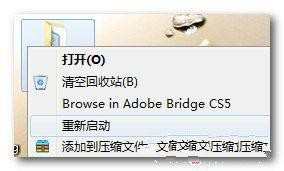

win7右键菜单如何添加清空回收站和重新启动的命令的评论条评论